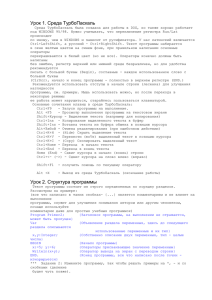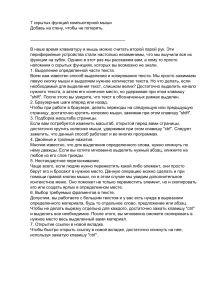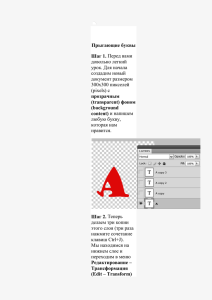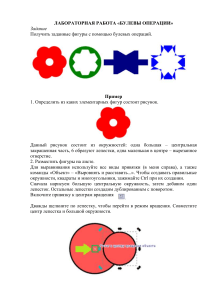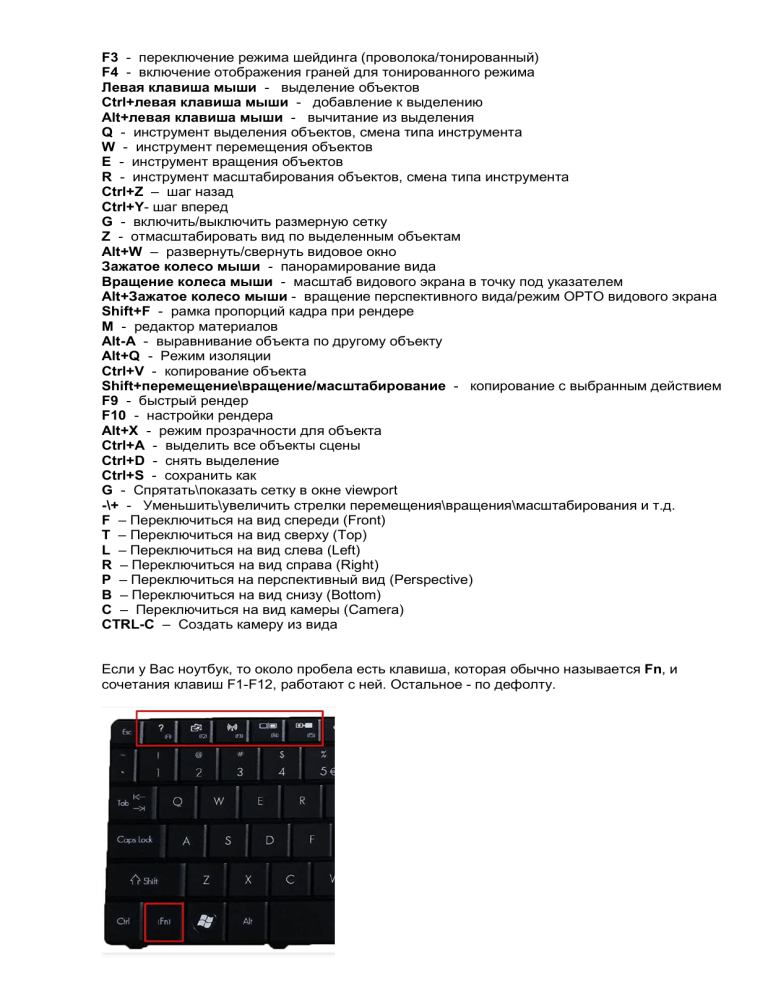
F3 - переключение режима шейдинга (проволока/тонированный) F4 - включение отображения граней для тонированного режима Левая клавиша мыши - выделение объектов Ctrl+левая клавиша мыши - добавление к выделению Alt+левая клавиша мыши - вычитание из выделения Q - инструмент выделения объектов, смена типа инструмента W - инструмент перемещения объектов E - инструмент вращения объектов R - инструмент масштабирования объектов, смена типа инструмента Ctrl+Z – шаг назад Ctrl+Y- шаг вперед G - включить/выключить размерную сетку Z - отмасштабировать вид по выделенным объектам Alt+W – развернуть/свернуть видовое окно Зажатое колесо мыши - панорамирование вида Вращение колеса мыши - масштаб видового экрана в точку под указателем Alt+Зажатое колесо мыши - вращение перспективного вида/режим ОРТО видового экрана Shift+F - рамка пропорций кадра при рендере M - редактор материалов Alt-A - выравнивание объекта по другому объекту Alt+Q - Режим изоляции Ctrl+V - копирование объекта Shift+перемещение\вращение/масштабирование - копирование с выбранным действием F9 - быстрый рендер F10 - настройки рендера Alt+X - режим прозрачности для объекта Ctrl+A - выделить все объекты сцены Ctrl+D - снять выделение Ctrl+S - сохранить как G - Спрятать\показать сетку в окне viewport -\+ - Уменьшить\увеличить стрелки перемещения\вращения\масштабирования и т.д. F – Переключиться на вид спереди (Front) T – Переключиться на вид сверху (Top) L – Переключиться на вид слева (Left) R – Переключиться на вид справа (Right) P – Переключиться на перспективный вид (Perspective) B – Переключиться на вид снизу (Bottom) C – Переключиться на вид камеры (Camera) CTRL-C – Создать камеру из вида Если у Вас ноутбук, то около пробела есть клавиша, которая обычно называется Fn, и сочетания клавиш F1-F12, работают с ней. Остальное - по дефолту.